双曲線余弦は、次の数式で表されます。
![]()
(数値や数式の絶対値を返す)書式 =ABS(数値)
A 数値 計算結果 計算式 4 -75 =ABS(A4)
(ACOS関数は、COS関数の逆関数となっています)書式 =ACOS(数値)
ACOS関数は、引数数値に指定されたコサインの値(-1〜1)からその角度をラジアンで求めます。
ACOS関数が返す角度は0〜πまでのラジアンとなります。
A 数値 計算結果 計算式 0 1.570796327 =ACOS(A139)
ACOS、ASIN関数とも、その引数には-1〜1までの実数を指定します。
この範囲外の数値を指定すると、エラー値#NUM!が返されます。
(数値の絶対値を返します)書式 =ABS(数値)絶対値とは、数値 から符号 (+、-) を除いた値のことです。
数値 絶対値を求める実数を指定します。使用例
ABS(2)= 2ABS(-2) = 2
セル A1 の値が -16 である場合、
SQRT(ABS(A1)) = 4
(数値の双曲線逆余弦 (ハイパーボリック コサインの逆関数) を返します)書式 =ACOSH(数値)数値 は 1 以上の実数である必要があります。双曲線逆余弦とは、その双曲線余弦 (ハイパーボリック コサイン) が 数値 となるような値のことです。つまり、ACOSH(COSH(数値)) = 数値 となります。
数値 1 以上の実数を指定します。使用例
ACOSH(1) = 0ACOSH(10) = 2.993223
(ASIN関数は、SIN関数の逆関数となっています)書式 =ASIN(数値)
ASIN関数は、引数数値に指定されたサインの値(-1〜1)からその角度をラジアンで求めます。
ASIN関数が返す角度は、-π/2〜π/2までのラジアンとなります。
A 数値 計算結果 計算式 1 1.570796327 =ASIN(A135)
(数値の双曲線逆正弦 (ハイパーボリック サインの逆関数) を返します)書式 =ASINH(数値)双曲線逆正弦とは、その双曲線正弦 (ハイパーボリック サイン) が 数値 となるような値のことです。つまり、ASINH(SINH(数値)) = 数値 となります。
数値 実数を指定します。使用例
ASINH(-2.5) = -1.64723ASINH(10) = 2.998223
(ATAN関数は、TAN関数の逆関数となっています)書式 =ATAN(数値)
ATAN関数は、引数数値に指定されたタンジェント値をもとにその角度をラジアンで求めます。
ATANが返す角度は常に、-π/2からπ/2までのラジアンとなります。
A 数値 計算結果 計算式 2 1.107148718 =ATAN(A149)
(ATAN2関数は、x?y座標系のアークタンジェントを求めます)書式 =ATAN2(x座標,y座標)
引数x座標には、x座標を、引数y座標にはy座標を指定します。
A B x座標 y座標 計算結果 計算式 1 0.785398163 =ATAN2(A154,B154)
この関数は、x軸から、原点0と引数に指定された点とを結ぶ直線までの角度を、-πからπまでのラジアンで返します。
x座標かy座標のどちらか一方が0でもかまいませんが、両方を0に指定すると、エラー値#DIV/0!をが返されます。
(数値の双曲線逆正接 (ハイパーボリック タンジェントの逆関数) を返します)書式 =ATANH(数値)数値 は -1 より大きく 1 より小さい実数である必要があります。双曲線逆正接とは、その双曲線正接 (ハイパーボリック タンジェント) が 数値 となるような値のことです。つまり、ATANH(TANH(数値)) = 数値 となります。
数値 -1 より大きく 1 より小さい実数を指定します。使用例
ATANH(0.76159416) = 1 (近似値)ATANH(-0.1) = -0.10034
(数値を挟む基準値の倍数のうち、0 から遠い方の値を返します)書式 =CEILING(数値, 基準値)
たとえば、原価 442 円の部品に値段を付ける場合に、1 円単位の端数を出さないようにするには、数式 =CEILING(442,10) を使って、値を最も近い 10 円単位の値に丸めることができます。
数値 丸める数値を指定します。使用例基準値 倍数の基準となる数値を指定します。
解説
引数に数値以外の値を指定すると、エラー値 #VALUE! が返されます。
数値 と 基準値 の符号が異なる場合、エラー値 #NUM! が返されます。
数値 の符号に関係なく、丸められた値の絶対値は、数値 より大きくなります。数値 が既に 基準値 の倍数になっている場合は、その値が返されます。
CEILING(2.5, 1) = 3
CEILING(-2.5, -2) = -4
CEILING(-2.5, 2) = #NUM!
CEILING(1.5, 0.1) = 1.5
CEILING(0.234, 0.01) = 0.24
(総数から任意の個数取り出す場合の組み合わせ数を返します)書式 =COMBIN(総数,抜き取り数)
8人の中から5人を選ぶ組み合わせの総数を求める場合などに利用する
A B 総数 抜き取り数 計算結果 計算式 8 =COMBIN(A58,B58)
(指定した角度のコサインを返します)書式 =COS(角度(ラジアン))
A 角度 計算結果 計算式 1.5 0.070737202 =COS(A122)
(数値の双曲線余弦 (ハイパーボリック コサイン) を返します)書式 =COSH(数値)
数値 双曲線余弦を求める実数を指定します。使用例双曲線余弦は、次の数式で表されます。
COSH(4) = 27.30823COSH(EXP(1)) = 7.610125 (EXP(1)= e で、e は自然対数の底です)
(指定された範囲に含まれるセルのうち、検索条件に一致するセルの個数を返します)書式 =COUNTIF(範囲, 検索条件)
範囲解説セルの個数を求めるセル範囲を指定します。検索条件計算の対象となるセルを定義する条件を、数値、式、または文字列で指定します。
式および文字列を指定する場合は、">32"、"Windows" のように、半角のダブル クォーテーション (") で囲む必要があります。
Excel には、条件を基にデータを解析できる他の関数があります。使用例
たとえば、文字列または数値の範囲で指定した条件を満たすときに合計を計算するには、SUMIF ワークシート関数を使用します。
特定の売上高に達した場合にボーナスを支給するなど、2 つの値のうち 1 つを返すには、IF ワークシート関数を使用します。
条件に基づいて値を計算する方法については、ここをクリックしてください。
A 計算結果 計算式 3 リンゴ 2 COUNTIF(A3:A6,"リンゴ") 4 オレンジ 5 バナナ 6 リンゴ
B 計算結果 計算式 3 32 2 COUNTIF(B3:B6,">55) 4 54 5 75 6 86
(ラジアンの単位を角度°になおします)書式 =DEGREES(角度)
ラジアンは、定数π(180°がπラジアン)をベースに角度を表します。
A 角度 計算結果 計算式 112 3.141593 180.0000198 =DEGREES(A112)
(数値を切り上げて、その結果に最も近い偶数の値を返します)書式 =EVEN(数値)
数値 切り上げの対象となる数値を指定します。解説
数値 に数値以外の値を指定すると、エラー値 #VALUE! が返されます。使用例数値 の符号に関係なく、切り上げられた値の絶対値は、数値 より大きくなります。数値 が既に偶数の値になっている場合、切り上げは行われません。
EVEN(1.5) = 2EVEN(3) = 4
EVEN(2) = 2
EVEN(-1) = -2
(定数eを底とし、指定された数値を指数とした、べき乗を計算します)書式 =EXP(数値)
A 数値 計算結果 計算式 84 2 7.389056099 =EXP(A84) EX関数は、LN関数の逆関数となります
(指定された数値の階乗を求めます。数値は必ず正の整数でなければなりません)書式 =FACT(数値)
階乗とは、1からその数値までのすべての整数の積です。3の階乗は3!と表記し1*2*3と同じ意味
A 数値 計算結果 計算式 10 =FACT(A32)
(数値の二重階乗を返します)書式 =FACTDOUBLE(数値)この関数を使うには、セットアップ プログラムを実行して分析ツールを組み込み、[ツール] メニューの [アドイン] コマンドを使ってその分析ツールを登録する必要があります。
数値 二重階乗を求める数値を指定します。数値 に整数以外の値を指定すると、小数点以下が切り捨てられます。解説
数値 に数値以外の値を指定すると、エラー値 #VALUE! が返されます。使用例数値 に負の数を指定すると、エラー値 #NUM! が返されます。
数値 に偶数を指定した場合は、次の数式が成立します。

数値 に奇数を指定した場合は、次の数式が成立します。
FACTDOUBLE(6) = 48FACTDOUBLE(7) = 105
分析ツールを使う前に、分析するデータをワークシートの列または行に配置します。配置したデータが入力範囲になります。分析ツールを組み込むには[ツール] メニューに [分析ツール] コマンドが表示されない場合は、、Excel に分析ツール アドインを組み込む必要があります。
[ツール] メニューの [アドイン] をクリックします。分析ツールを使用するには
分析ツールが [アドイン] ダイアログ ボックスの [アドイン] ボックスに表示されない場合は、[参照] をクリックし、分析ツール アドインが保存されているドライブとフォルダ、およびアドインのファイル名 (Analys32.xll) を指定します。Analys32.xll は、通常、Office または Excel をセットアップしたフォルダの \Library\Analysis にあります。分析ツール アドインが組み込まれていない場合は、Excel のセットアップ プログラムをもう一度実行します。[分析ツール] チェック ボックスをオンにします。
[ツール] メニューの [分析ツール] をクリックします。メモ [アドイン] ボックスで選択したアドインは、そのアドインを削除するまで有効です。アドインを削除する方法については、ここをクリックしてください。[分析ツール] ボックスの使用するツールをダブルクリックします。
入力範囲、出力先、および必要なオプションを設定します。
[ツール] メニューの [アドイン] をクリックします。[アドイン] ボックスの、削除するアドイン名のチェック ボックスをオフにします。
アドインをメモリから削除するには、Excel を再起動します。
(数値を挟む基準値の倍数のうち、0 に近い方の値を返します)書式 =FLOOR(数値, 基準値)
数値 丸める数値を指定します。解説基準値 倍数の基準となる数値を指定します。
引数に数値以外の値を指定すると、エラー値 #VALUE! が返されます。使用例数値 と 基準値 の符号が異なる場合、エラー値 #NUM! が返されます。
数値 の符号に関係なく、丸められた値の絶対値は、数値 より小さくなります。数値 が既に 基準値 の倍数になっている場合は、その値が返されます。
FLOOR(2.5, 1) = 2FLOOR(-2.5, -2) = -2
FLOOR(-2.5, 2) = #NUM!
FLOOR(1.5, 0.1) = 1.5
FLOOR(0.234, 0.01) = 0.23
(複数の整数の最大公約数を返します)書式 =GCD(数値1, 数値2, ...)最大公約数とは、引数 数値1、数値2、... に指定されたすべての整数に共通する約数の中で、最も大きい約数をいいます。
この関数を使うには、セットアップ プログラムを実行して分析ツールを組み込み、[ツール] メニューの [アドイン] コマンドを使ってその分析ツールを登録する必要があります。
数値1,数値2,, ... 最大公約数を求める数値を指定します。引数は 1 ? 29 個まで指定できます。整数以外の値を指定すると、小数点以下が切り捨てられます。解説
引数に数値以外の値を指定すると、エラー値 #VALUE! が返されます。使用例引数に負の値を指定すると、エラー値 #NUM! が返されます。
1 はあらゆる整数の約数となります。
素数には、その数自体と 1 以外に約数がありません。
GCD(5, 2) = 1GCD(24, 36) = 12
GCD(7, 1) = 1
GCD(5, 0) = 5
(数値を超えない最大の整数を返します)書式
INT(数値)
数値 整数に丸める実数を指定します。
使用例
INT(8.9) = 8
INT(-8.9) = -9
次の数式は、セル A1 に入力されている正の実数の小数部分だけを返します。
A1-INT(A1)
(引数に指定された値が数値かどうか判定します)書式 =ISNUMBER(テストの対象)
A 数値 計算結果 計算式 63 1 TRUE =ISNUMBER(A63) 64 m FALSE =ISNUMBER(A64)
(複数の整数の最小公倍数を返します)書式 =LCM(数値1, 数値2, ...)最小公倍数とは、引数 数値1、数値2、... に指定されたすべての整数に共通する倍数の中で、最も小さい倍数をいいます。LCM 関数は、分母の異なる分数の和を求める場合などに使用します。
この関数を使うには、セットアップ プログラムを実行して分析ツールを組み込み、[ツール] メニューの [アドイン] コマンドを使ってその分析ツールを登録する必要があります。
数値1, 数値2,... 最小公倍数を求める数値を指定します。引数は 1 ? 29 個まで指定できます。整数以外の値を指定すると、小数点以下が切り捨てられます。解説
引数に数値以外の値を指定すると、エラー値 #VALUE! が返されます。使用例引数に負の数を指定すると、エラー値 #NUM! が返されます。
LCM(5,2) = 10LCM(24,36) = 72
(指定された正の数値の自然対数(底をeとする対数)を返します)書式 =LN(数値)
A 数値 計算結果 計算式 79 2 0.693147181 =LN(A79)
(指定された底に対する、指定された正の数値の対数を返します)書式 =LOG(数値,底)
A B 73 数値 底 計算結果 計算式 5 2.321928095 =LOG(A74,B74)
(10を底とした、指定された数値の対数を返します)書式 =LOG10(数値)
A 数値 計算結果 計算式 100 =LOG10(A69)
(配列の行列式を返します)書式 =MDETERM(配列)
配列 行数と列数が等しい数値配列 (正方行列) を指定します。解説配列 には、A1:C3 のようなセル範囲、{1,2,3;4,5,6;7,8,9} のような配列定数、またはこのいずれかを参照する名前を指定することができます。
配列 に文字列または空白セルが含まれる場合は、エラー値 #VALUE! が返されます。
配列 の行数と列数が等しくないときも、エラー値 #VALUE! が返されます。
行列式とは、配列内の値から導き出される数値のことです。たとえば、3 行 3 列の配列 A1:C3 に対する行列式は、次の数式で表すことができます。使用例
MDETERM(A1:C3) =
A1*(B2*C3-B3*C2) + A2*(B3*C1-B1*C3) + A3*(B1*C2-B2*C1)行列式は、一般に、多変数の連立方程式を解くために使用されます。
MDETERM 関数は、ほぼ 16 桁の精度で計算されるため、計算の過程でその結果にわずかな誤差が生じることがあります。たとえば、特異な行列式では、本来 0 になる計算結果が 1E-16 のように限りなく 0 に近い数値で表される場合があります。
MDETERM({1,3,8,5;1,3,6,1;1,1,1,0;7,3,10,2}) = 88MDETERM({3,6,1;1,1,0;3,10,2}) = 1
MDETERM({3,6;1,1}) = -3
MDETERM({1,3,8,5;1,3,6,1}) = #VALUE! (配列の行数と列数が等しくないため)
(行列の逆行列を返します)書式 =MINVERSE(配列)
配列 行数と列数が等しい数値配列 (正方行列) を指定します。解説配列 には、A1:C3 のようなセル範囲、{1,2,3;4,5,6;7,8,9} のような配列定数、またはこのいずれかを参照する名前を指定することができます。
配列 に文字列または空白セルが含まれる場合は、エラー値 #VALUE! が返されます。
配列 の行数と列数が等しくないときも、エラー値 #VALUE! が返されます。
計算結果が配列となる数式は、配列数式として入力する必要があります。使用例逆行列は、行列式と同様に、多変数の連立方程式を解くために使用されます。行列とその逆行列の積は、単位行列 (右下がりの対角線上にある成分の値がすべて 1 で、その他の成分がすべて 0 であるような正方行列) となります。
2 行 2 列の行列がどのように計算されるかを示します。セル範囲 A1:B2 にはそれぞれ a、b、c、d という数値が含まれているとします。次の表は、行列 A1:B2 の逆行列を示しています。
列 A 列 B 行 1 d/(a*d-b*c) b/(b*c-a*d) 行 2 c/(b*c-a*d) a/(a*d-b*c) MINVERSE 関数は、ほぼ 16 桁の精度で計算されるため、計算の過程でその結果にわずかな誤差が生じることがあります。
配列 に指定した正方行列に逆行列がない場合は、エラー値 #NUM! が返されます。逆行列がない行列の行列式の値は 0 になります。
MINVERSE({4,-1;2,0}) = {0,0.5;-1,2}MINVERSE({1,2,1;3,4,-1;0,2,0}) = {0.25,0.25,-0.75;0,0,0.5;0.75,-0.25,-0.25}
ヒント INDEX 関数を使用すると、逆行列の成分を個別に取り出すことができます。
(2 つの配列の行列積を返します)書式 =MMULT(配列1, 配列2)計算結果は、行数が 配列1 と同じで、列数が 配列2 と同じ配列になります。
配列1、配列2 行列積を求める 2 つの配列を指定します。解説配列1 の列数は、配列2 の行数と等しくなければなりません。また、両方の配列には数値だけが含まれている必要があります。
配列1、配列2 には、セル範囲、配列定数、またはその参照を指定します。
配列1 に文字列または空白セルが含まれる場合は、エラー値 #VALUE! が返されます。
配列内に空白セルや文字列を含むセルがある場合、あるいは 配列1 の列数と 配列2 の行数が等しくないときは、エラー値 #VALUE! が返されます。
2 つの配列 b、c の行列積である配列 a は次のように定義されます。使用例

ここでi = 行数
j = 列数
計算結果が配列となる数式は、配列数式として入力する必要があります。
MMULT({1,3;7,2},{2,0;0,2}) = {2,6;14,4}MMULT({3,0;2,0},{2,0;0,2}) = {6,0;4,0}
MMULT({1,3,0;7,2,0;1,0,0},{2,0;0,2}) = #VALUE! (配列1 の列数と 配列2 の行数が等しくないため)
(わり算の余りを返します)書式 =MOD(数値,除数)
数値が、除数よりも小さい場合は数値をそのまま返します。
A B 数値 除数 計算結果 計算式 9 =MOD(A46,B46) 47 5 =MOD(A47,B47)
(指定された値の倍数になるように数値を丸めます)書式 =MROUND(数値, 倍数)この関数を使うには、セットアップ プログラムを実行して分析ツールを組み込み、[ツール] メニューの [アドイン] コマンドを使ってその分析ツールを登録する必要があります。
数値 丸める数値を指定します。解説倍数 切り上げまたは切り捨てて丸められた数値が、その倍数となるような数値を指定します。つまり、倍数 は、切り上げまたは切り捨てられた数値の約数になります。
数値 を 倍数 で割った剰余が 倍数 の半分以上である場合は、0 から遠い方の値に丸められます。使用例
MROUND(10,3) = 9MROUND(-10,-3) = -9
MROUND(1.3,0.2) = 1.4
MROUND(5,-2) = #NUM!
(指定された数値の和の階乗と、指定された数値の階乗の積との比を返します)書式 =MULTINOMIAL(数値1, 数値2, ...)つまり、多項係数を求めます。
この関数を使うには、セットアップ プログラムを実行して分析ツールを組み込み、[ツール] メニューの [アドイン] コマンドを使ってその分析ツールを登録する必要があります。
数値1, 数値2、... 計算の対象となる数値を最大 29 個まで指定できます。解説
引数に数値以外の値を指定すると、エラー値 #VALUE! が返されます。使用例引数に 1 未満の数値を指定すると、エラー値 #NUM! が返されます。
多項係数の計算は次のように定義されています。
MULTINOMIAL(2,3,4) = 1260
(数値を切り上げて、その結果に最も近い奇数の値を返します)書式 =ODD(数値)
数値 切り上げの対象となる数値を指定します。解説
数値 に数値以外の値を指定すると、エラー値 #VALUE! が返されます。使用例数値 の符号に関係なく、切り上げられた値の絶対値は、数値 より大きくなります。数値 が既に奇数の値になっている場合、切り上げは行われません。
ODD(1.5) = 3ODD(3) = 3
ODD(2) = 3
ODD(-1) = -1
ODD(-2) = -3
(円周率の近似値(3.14159265358979精度は15桁)を返します)書式 =PI()
この関数は通常、他の関数の引数に指定されたり、数式の中で使用されます。
たとえば、円の面積を求める場合、この関数に円の半径の2乗をかけます。
次の式は、半径5センチの円の面積を求めています。
計算結果 計算式 78.53981634 =PI()*(5^2)
(指定された底と、指定された指数を元にべき乗を計算します)書式 =POWEWR(数値,指数)
この関数は演算子^(キャレット)と同じ働きをします。
A B 数値 指数 計算結果 計算式 91 3 2 9 =POWER(A91,B91)
9 =A91^B91
(引数に指定されたすべての数値の積を求めます)書式 =PRODUCT(数値1,数値2,数値,....)
この関数には、30個までの引数を指定できます
A 数値 計算結果 計算式 38 10 100 =PRODUCT(A38:A40) 39 2 40 5
(除算の商の整数部を返します)書式 =QUOTIENT(分子, 分母)商の余り (小数部) を切り捨てる場合に、この関数を使います。
この関数を使うには、セットアップ プログラムを実行して分析ツールを組み込み、[ツール] メニューの [アドイン] コマンドを使ってその分析ツールを登録する必要があります。
分子 被除数 (割られる数) を指定します。解説分母 除数 (割る数) を指定します。
引数に数値以外の関数を指定すると、エラー値 #VALUE! が返されます。使用例
QUOTIENT(5,2) = 2QUOTIENT(4.5,3.1) = 1
QUOTIENT(-10,3) = -3
(角度の単位°をラジアンになおします)書式 =RADIANS(角度)
ラジアンは、定数π(180°がπラジアン)をベースに角度を表します。
A 角度 計算結果 計算式 180 3.141592654 =RADIANS(A106)
(0以上、1未満の乱数を発生させます)書式 =RAND()
RAND関数はワークシートの再計算を行うたびに異なります。
A 1 計算結果 計算式 2 0.895715899 =RAND( )
(指定された範囲の乱数を発生させます)書式 =RANDBETWEEN(最小値、最大値)
ただし、この関数を利用するには、分析ツールをインストールしておく必要があります
分析ツールは「ツール」「アドイン」で[分析ツール]をチェツクし[OK]とします。
A B 25 最小値 最大値 計算結果 計算式 26 123 =RANDBETWEEN(A25,B25) この式は、123以上456以下の整数を返します。
(アラビア数字をローマ数字を表す文字列に変換します)書式 =ROMAN(数値, 書式)
数値 変換するアラビア数字を指定します。解説書式 ローマ数字の書式を数値で指定します。0 を指定すると、古典的な書式でローマ数字が表示されます。書式 の値が大きくなるほど、ローマ数字は簡便な形式で表示されます。使用例を参照してください。
書式 種類
0/省略 正式。
1 簡略化した形式。使用例を参照。
2 1 より簡略化した形式。使用例を参照。
3 2 より簡略化した形式。使用例を参照。
4 略式。
TRUE 正式。
FALSE 略式。
数値 に負の数を指定すると、エラー値 #VALUE! が返されます。使用例数値 に 3999 より大きい数値を指定すると、エラー値 #VALUE! が返されます。
ダブル クォーテーション (") は、戻り値が文字列であることを表します。ROMAN(499,0) equals "CDXCIX"
ROMAN(499,1) equals "LDVLIV"
ROMAN(499,2) equals "XDIX"
ROMAN(499,3) equals "VDIV"
ROMAN(499,4) equals "ID"
ROMAN(1993,0) equals "MCMXCIII"
(数値 を四捨五入して指定された 桁数 にします)書式 =ROUND(数値, 桁数)
数値 四捨五入の対象となる数値を指定します。使用例桁数 数値 を四捨五入した結果の桁数を指定します。
桁数 に正の数を指定すると、数値 は小数点の右側 (小数点以下) で四捨五入され、小数点以下の桁数が 桁数 に等しくなります。
桁数 に 0 を指定すると、数値 は最も近い整数として四捨五入されます。
桁数 に負の数を指定すると、数値 は小数点の左側 (整数部分) で四捨五入されます。
ROUND(2.15,1) = 2.2ROUND(2.149,1) = 2.1
ROUND(-1.475,2) = -1.48
ROUND(21.5,-1) = 20
(数値を指定された桁数で切り捨てます)書式 =ROUNDDOWN(数値, 桁数)
数値 切り捨ての対象となる実数値を指定します。解説桁数 数値 を切り捨てた結果の桁数を指定します。
ROUNDDOWN 関数は、ROUND 関数に似た働きをしますが、常に数値の切り捨てを行う点で異なります。使用例桁数 に正の数を指定すると、数値 は小数点の右 (小数点以下) の指定した桁で切り捨てられます。
桁数 に 0(ゼロ) を指定するか、または省略すると、数値 は最も近い整数に切り捨てられます。
桁数 に負の数を指定すると、数値 は小数点の左 (整数部分) の指定した桁で切り捨てられます。
ROUNDDOWN(3.2,0) = 3ROUNDDOWN(76.9,0) = 76
ROUNDDOWN(3.14159,3) = 3.141
ROUNDDOWN(-3.14159,1) = -3.1
ROUNDDOWN(31415.92654,-2) = 31400
(数値を指定された桁数に切り上げます)書式 =ROUNDUP(数値, 桁数)
数値 切り上げの対象となる実数値を指定します。解説桁数 数値 を切り上げた結果の桁数を指定します。
ROUNDUP 関数は、ROUND 関数に似た働きをしますが、常に数値の切り上げを行う点が異なります。使用例桁数 に正の数を指定すると、数値 は小数点の右 (小数点以下) の指定した桁に切り上げられます。
桁数 に 0(ゼロ) を指定するか、または省略すると、数値 は最も近い整数に切り上げられます。
桁数 に負の数を指定すると、数値 は小数点の左 (整数部分) の指定した桁に切り上げられます。
ROUNDUP(3.2,0) = 4ROUNDUP(76.9,0) = 77
ROUNDUP(3.14159,3) = 3.142
ROUNDUP(-3.14159,1) = -3.2
ROUNDUP(31415.92654,-2) = 31500
(次の式で定義される、べき級数を返します)書式 =SERIESSUM(x, n, m, 係数)

べき級数の展開式によって近似計算を行うことができる関数が多くあります。
この関数を使うには、セットアップ プログラムを実行して分析ツールを組み込み、[ツール] メニューの [アドイン] コマンドを使ってその分析ツールを登録する必要があります。
x べき級数に代入する値を指定します。解説n x のべき乗の初期値を指定します。
m 級数の各項に対する n の増分を指定します。
係数 x の (n+m) 乗の乗数を指定します。係数 に含まれる値の個数でべき級数の項数が決定します。たとえば 係数 に 3 つの値が含まれている場合、3 項のべき級数が求められます。
引数に数値以外の値を指定すると、エラー値 #VALUE! が返されます。使用例
セル A1 に =PI()/4 という数式、セル範囲 E1:E4 に 係数 として次の値の組 (FACT 関数を使用して計算) が入力されているとします。
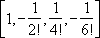
このとき、次のマクロ数式は、π/4 ラジアン (45 度) のコサインの近似値を返します。
SERIESSUM(A1,0,2,E1:E4) equals 0.707103.
数値がプラスならば1、マイナスならば−1、0ならば0を返します。書式 =SIGN(数値)
A 数値 計算結果 計算式 10 10 11 -20 -5 =SIGN(SUM(A10:A12))
(指定した角度のサインを返します)書式 =SIN(角度(ラジアン))
A 角度 計算結果 計算式 1.5 0.997494987 =SIN(A117)
(数値 の双曲線正弦 (ハイパーボリック サイン) を返します)書式 =SINH(数値)
数値 双曲線正弦を求める数値を指定します。使用例双曲線正弦 (ハイパーボリック サイン) は次の数式で計算されます。
SINH(1) = 1.175201194SINH(-1) = -1.175201194
SINH 関数を利用すると、確率分布の近似計算を行うことができます。ある実験データの値が 0 秒から 10 秒までの範囲に分布しているとします。これまでの実験から、t 秒未満のデータ x を得る確率が、次の方程式で近似できることが経験値としてわかっています。
P(x < t) = 2.868 * SINH(0.0342 * t) (ただし、t は 0 より大きく 10 より小さい値)
1.03 秒以内のデータを得る確率を計算するには、t に 1.03 を代入して次の数式を計算します。
2.868*SINH(0.0342*1.03) = 0.101049063
1,000 回の試行に対して 101 回の確率で 1.03 秒以内のデータが得られることになります。
(指定された数値の正の平方根を返します。数値は必ず正の値でなければなりません)書式 =SQRT(数値)
A 数値 計算結果 計算式 52 4 =SQRT(A52)
(数値 * π) の平方根を返します。書式 =SQRTPI(数値)この関数を使うには、セットアップ プログラムを実行して分析ツールを組み込み、[ツール] メニューの [アドイン] コマンドを使ってその分析ツールを登録する必要があります。
数値 π 倍する数値を指定します。解説
数値 が 0 より小さい場合、エラー値 #NUM! が返されます。使用例
SQRTPI(1) = 1.772454SQRTPI(2) = 2.506628
(リストまたはデータベースの集計値を返します)書式 =SUBTOTAL(集計方法, 範囲1, 範囲2, ...)通常は、[集計] コマンド ([データ] メニュー) を使用して、リストに集計行を挿入する方が簡単です。作成した集計リストを修正するときは、SUBTOTAL 関数を編集します。
解説
集計方法 リストの集計に使用する関数を、1 〜 11 (非表示の値も含める) または 101 〜 111 (非表示の値を無視する) の番号で指定します。
Excel 2002までのバージョンでは使用できませんから注意してください。
ここでいう「非表示行」とは、メニュー操作などでユーザーが故意に隠した非表示行のことです。
オートフィルタによって自動的に隠される非表示行は、常に計算の対象から除外されます。
集計方法
(非表示の値も含める)集計方法
(非表示の値を無視する)関数 1 101 AVERAGE 2 102 COUNT 3 103 COUNTA 4 104 MAX 5 105 MIN 6 106 PRODUCT 7 107 STDEV 8 108 STDEVP 9 109 SUM 10 110 VAR 11 111 VARP 集計方法 関数
1 101 AVERAGE 関数(セル範囲の平均を返す)http://kiyopon.sakura.ne.jp/kansuu/avedev.html#average2 102 COUNT 関数(数値が入力されているセルの個数を合計を返す)http://kiyopon.sakura.ne.jp/kansuu/avedev.html#COUNT3 103 COUNTA 関数(空白セル以外のセルの個数を合計を返す)http://kiyopon.sakura.ne.jp/kansuu/avedev.html#COUNTA4 104 MAX 関数(セル範囲の最大値を返す)http://kiyopon.sakura.ne.jp/kansuu/avedev.html#MAX5 105 MIN 関数(セル範囲の最小値を返す)http://kiyopon.sakura.ne.jp/kansuu/avedev.html#MIN6 106 PRODUCT 関数(数値の積を返す)http://kiyopon.sakura.ne.jp/kansuu/abs.html#product7 107 STDEV 関数(母集団の標本を使って標準偏差を返す)http://kiyopon.sakura.ne.jp/kansuu/avedev.html#STDEV8 108 STDEVP 関数(母集団全体を対象に標準偏差を返す)http://kiyopon.sakura.ne.jp/kansuu/avedev.html#STDEVP9 109 SUM 関数(合計を返す)http://kiyopon.sakura.ne.jp/kansuu/abs.html#sum10 110 VAR 関数(母集団の標本を使って分散を返す)http://kiyopon.sakura.ne.jp/kansuu/avedev.html#VAR11 111 VARP 関数 (母集団全体を対象に分散を返す)http://kiyopon.sakura.ne.jp/kansuu/avedev.html#VARP範囲1, 範囲2, 集計するリストの範囲を 1 から 29 個まで指定します。
範囲内に他の集計値が挿入されている場合、ネストされている集計値は、計算の重複を防ぐために無視されます。使用例
集計方法として 1 〜 11 の定数を指定すると、[書式] メニューの [行] の [表示しない] コマンドで非表示にされている行も集計に含まれます。
リストで非表示になっている行と表示されている行を集計する場合は、これらの定数を使用します。
集計方法として 101 〜 111 の定数を指定すると、[書式] メニューの [行] の [表示しない] コマンドで非表示にされている行は無視されます。
リストで表示されている行だけを集計する場合は、これらの定数を使用します。
SUBTOTAL 関数では、集計方法の値にかかわらず、フィルタの結果に含まれていない行はすべて無視されます。
SUBTOTAL 関数では、列のデータ、つまり縦方向の範囲が集計されます。
行のデータ、つまり横方向の範囲を集計するための関数ではありません。たとえば、集計方法として 101 以上の値を指定し、SUBTOTAL(109,B2:G2) のように横方向の範囲を集計する場合、いずれかの列を非表示にしても集計結果は変わりません。
縦方向の範囲を集計する場合は、いずれかの行を非表示にすると集計に影響します。
参照先に 3-D 参照が含まれている場合は、エラー値 #VALUE! が返されます。
SUBTOTAL(9,C3:C5) では、SUM 関数を使用してセル範囲 C3:C5 の集計値を返します。
(セル範囲に含まれる数値をすべて合計します)書式 =SUM(数値1, 数値2, ...)
数値1, 数値2,...使用例合計を計算する数値を指定します。引数は 1 ? 30 個まで指定できます。
引数として指定した数値、論理値、数値を表す文字列が計算の対象となります。
詳細は、1 番目と 2 番目の使用例を参照してください。
引数が配列またはセル範囲の参照である場合、その中に含まれている数値だけが計算の対象となります。
空白セル、論理値、文字列、エラー値は無視されます。
詳細は、3 番目の使用例を参照してください。
エラー値または数値に変換できない文字列を引数に指定すると、エラーになります。
SUM(3,2) = 5
SUM("3",2,TRUE) = 6 (文字列 "3" は数値 3 に変換され、論理値 TRUE は数値 1 に変換されるためです)次の例は、前の使用例とは異なり、セル A1 に文字列 "3" が入力されていて、セル B1 に論理値 TRUE が入力されている場合です。
SUM(A1,B1,2) = 2 (参照先のセルに入力されている文字列や論理値は、数値に変換されないためです)次の例は、セル範囲 A2:E2 に 5、15、30、40、50 が入力されている場合です。
SUM(A2:C2) = 50
SUM(B2:E2,15) = 150
(指定された検索条件に一致するセルの値を合計します)書式 =SUMIF(範囲, 検索条件, 合計範囲)
範囲解説評価の対象となるセル範囲を指定します。検索条件計算の対象となるセルを定義する条件を、数値、式、または文字列で指定します。合計範囲
式および文字列を指定する場合は、">32"、"Windows" のように、半角のダブル クォーテーション (") で囲む必要があります。実際に計算の対象となるセル範囲を指定します。
合計範囲 に含まれるセルの中で、範囲 内の検索条件を満たすセルに対応するものだけが計算の対象となります。
合計範囲 を省略すると、範囲 内で検索条件を満たすセルが合計されます。
Excel には、条件を基にデータを解析できる他の関数があります。使用例
たとえば、文字列またはセルの範囲内にある数値の個数をカウントするには、COUNTIF ワークシート関数を使用します。
特定の売上高に達した場合にボーナスを支給するなど、2 つの値のうち 1 つを返すには、IF ワークシート関数を使用します。
条件に基づいた値の計算の詳細については、ここをクリックしてください。
A B 計算結果 計算式 1 \100,000 \8,000 \36,000 SUMIF(A1:A4,">120000",B1:B4) 2 \150,000 \9,000 3 \200,000 \12,000 4 \300,000 \15,000
検索条件に基づいた値の計算について
ここでは、次の内容について説明します。
概要
SUMIF ワークシート関数と COUNTIF ワークシート関数
IF ワークシート関数
条件付き合計式 ウィザード
概要
Excel の数式は、ワークシートの値を計算します。
通常、数式は指定範囲内にあるすべての値を計算しますが、指定した検索条件が TRUE (真) のときに数式を変更したり、または検索条件にあてはまる値だけを計算する必要が出てくるときがあります。
たとえば、販売員の受注履歴を管理し、データ構成を変更しないで販売員ごとの売上高を集計したり、または、請求書の総額に基づいて、売上高ごとに支給する特別賞与額を決定する場合などです。
数式が条件を満たしているかどうかをテストする場合、条件付きの数式を Excel で実行できます。
A B 1 販売員 売上高合計 2 吉田 1,5000,000 3 吉田 900,000 4 須山 800,000 5 川本 2,000,000 6 川本 800,000 7 吉田 2,250,000 8 吉田 500,000 9 吉田 1,500,000 10 吉田 500,000 これは販売員ごとの売上高リストです。販売員ごとに特別賞与の歩合を計算し、一定期間中の受注数と売上高合計を集計する場合に、条件付き数式を使用します。
Excel には、検索条件に基づいて結果を算出する 3 つのワークシート関数があります。
指定したセル範囲で検索条件に一致するセルの個数を求める場合、COUNTIF ワークシート関数を使用します。
1 つの検索条件に基づいて合計を計算する場合は、SUMIF ワークシート関数を使用します。
また、2 つの値の一方を返す場合、特別賞与の歩合額など、IF ワークシート関数を使用します。
ワークシート関数を初めてお使いになる場合は、条件付き合計式 ウィザードを使用すると、検索条件に基づいて合計を算出する数式を簡単に作成できます。SUMIF ワークシート関数と COUNTIF ワークシート関数
たとえば、販売員ごとに、一定期間中の受注合計と売上高合計を表示した概要を作成するとします。
この場合受注合計を求めるには、COUNTIF ワークシート関数を使用します。
また、売上高合計を求めるには、SUMIF ワークシート関数を使用します。
COUNTIF
COUNTIF ワークシート関数は、販売員ごとの受注数を計算します。
A B 1 販売員 売上高合計 2 吉田 1,5000,000 3 吉田 900,000 4 須山 800,000 5 川本 2,000,000 6 川本 800,000 7 吉田 2,250,000 8 吉田 500,000 9 吉田 1,500,000 10 吉田 500,000 COUNTIF には、検索対象範囲と範囲内で検索する値 (検索条件) の 2 つの引数があります。
A B 31 販売員 販売数 32 吉田 =COUNTIF(A2:A26,A32) 33 吉田 7 34 須山 5 =COUNTIF(範囲,検索条件)
吉田の場合、次のような関数 (セル B32) になります。
=COUNTIF(A2:A26,A32)
この関数は、販売員リスト (A2 から A26 の範囲) 内に、セル A32 (検索条件) の名前がいくつあるのかを計算します。
SUMIF
SUMIF ワークシート関数は、販売員ごとの売上高合計を計算します。
A B 1 販売員 売上高合計 2 吉田 1,5000,000 3 吉田 900,000 4 須山 800,000 5 川本 2,000,000 6 川本 800,000 7 吉田 2,250,000 8 吉田 500,000 9 吉田 1,500,000 10 吉田 500,000
A B C 31 販売員 販売数 売上高合計 32 吉田 13 =SUMIF(A2:A26,A32,B2:B26) 33 吉田 7 1,500,000 34 須山 5 900,000 SUMIF ワークシート関数は、範囲内の値を検索した後、別の範囲で該当するすべての値を合計します。
SUMIF には、検索対象範囲、範囲内で検索する値 (検索条件)、合計する値を含む範囲の 3 つの引数があります。=SUMIF(範囲,検索条件,合計範囲)
吉田の場合、次のような関数 (セル C32) になります。
=SUMIF(A2:A26,A32,B2:B26)
この場合、販売員リスト (A2 から A26 の範囲) 内から、セル A32 の文字列 (検索条件) を検索し、売上高合計 (B2 から B26 の合計範囲) から該当額を合計します。
IF ワークシート関数
たとえば、社内で売上高に応じて、10 % または 15 % の特別賞与をスライド制で決定するとします。条件付き合計式 ウィザード
TRUE (真) または FALSE (偽) の条件に基づいて、この 2 つの値のどちらを適用するのか決定するには、IF ワークシート関数を使用します。
C4 ▼ |= =IF(B4<10000,10%,15%) A B C 1 販売員 売上高合計 ボーナス 2 吉田 1,500,000 15% 3 吉田 900,000 10% 4 須山 800,000 10% 5 須山 2,000,000 15% IF ワークシート関数は、売上高に基づいて 10 % または 15 % のいずれかの特別賞与を返します。
IF ワークシート関数は、TRUE (真) または FALSE (偽) となる条件をテストします。
条件が TRUE (真) のときに、関数は一方の値を返し、FALSE (偽) のときは、もう一方の値を返します。
IF には、テストする条件、条件が TRUE (真) のときに返す値、条件が FALSE (偽) のときに返す値の 3 つの引数があります。=IF(論理式,真の場合,偽の場合)
須山の 8,000 ドルの売上の場合、次のような関数 (セル C4) になります。
=IF(B4<10000,10%,15%)
売上高が 10,000 ドル (論理式) に満たない場合、特別賞与は 10 % (真の場合) になります。
売上高が 10,000 ドル以上の場合は、特別賞与は 15 % (偽の場合) になります。
テストしたい条件が複数ある場合、条件付き合計式 ウィザードを使用すると、条件付き数式を簡単に作成できます。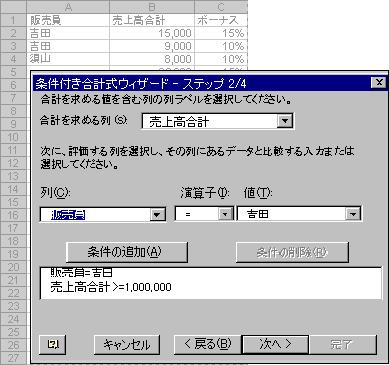
条件付き合計式 ウィザードは、複数の条件を含んだ数式の作成を迅速に行います。
マウスで条件を定義すると、ウィザードがワークシートに数式を追加してくれます。ウィザードでは、リストの場所、テストする条件、テスト結果の場所を指定します。
上記の例では、10,000 ドルを超える吉田の売上高を合計しています。さらにウィザードは、結果を計算する配列数式を作成します。
条件を変更する必要がある場合、ウィザードを使用して、最初に指定した場所の結果を置き換えることができます。
条件付き合計式 ウィザードは、Excel に組み込まれたアドイン プログラムです。
(引数として指定した配列の対応する要素間の積をまず計算し、さらにその和を返します)書式 =SUMPRODUCT(配列1, 配列2, 配列3, ...)
配列1, 配列2, 配列3,... 計算の対象となる要素を含む配列を指定します。引数は 2 個から 30 個まで指定できます。使用例引数となる配列は、行数と列数が等しい配列である必要があります。行数と列数が等しくない場合、エラー値 #VALUE! が返されます。
数値以外の配列要素は、0 であると見なされます。
A B C D E 1 3 4 2 7 2 8 6 6 7 3 1 9 5 3 4
次の数式は、このワークシートに含まれる 2 つの配列の対応する要素どうしを掛け算し、さらにそれを合計します (3*2 + 4*7 + 8*6 + 6*7 + 1*5 + 9*3 を計算します)。解説SUMPRODUCT({3,4;8,6;1,9},{2,7;6,7;5,3}) = 156
SUM(A1:B3*D1:E3) という数式が配列として入力されていれば、この使用例と同じ計算結果を得ることができます。配列を使用することによって、SUMPRODUCT 関数に似た処理をより一般的な方法で実行できます。たとえば、セル範囲 A1:B3 に入力されている要素の 2 乗の和を計算するには、SUM(A1:B3^2) という数式を配列として入力します。
(引数の 2 乗の和 (平方和) を返します)書式 =SUMSQ(数値1, 数値2, ...)
使用例
数値1, 数値2,... 平方和を計算するための数値を指定します。引数は 1 個から 30 個まで指定できます。また、半角のカンマ (,) で区切られた数値の代わりに、配列またはセル範囲を指定することもできます。
SUMSQ(3,4) = 25
(2 つの配列で対応する配列要素の平方差を合計します)書式 =SUMX2MY2(配列1, 配列2)
配列1 対象となる一方の数値配列またはセル範囲を指定します。解説配列2 対象となるもう一方の数値配列またはセル範囲を指定します。
引数には、数値、数値配列、または数値を含む範囲を参照する名前かセル参照を指定します。使用例引数として指定した配列やセル範囲に、文字列、論理値、または空白セルが含まれる場合、これらの値は無視されます。ただし、値が 0 であるセルは、計算の対象となります。
配列1 と 配列2 に入力されているデータの個数が異なると、エラー値 #N/A が返されます。
平方差の合計は次の式で計算できます。
SUMX2MY2({2,3,9,1,8,7,5},{6,5,11,7,5,4,4}) = -55
(2 つの配列で対応する配列要素の平方和を合計します)書式 =SUMX2PY2(配列1, 配列2)
解説
配列1 対象となる一方の数値配列またはセル範囲を指定します。配列2 対象となるもう一方の数値配列またはセル範囲を指定します。
引数には、数値、数値配列、あるいは数値を含む範囲を参照する名前またはセル参照を指定します。使用例
引数として指定した配列やセル範囲に、文字列、論理値、または空白セルが含まれる場合、これらの値は無視されます。ただし、値が 0 であるセルは、計算の対象となります。
配列1 と 配列2 に入力されているデータの個数が異なると、エラー値 #N/A が返されます。
平方和の合計は次の式で計算できます。
SUMX2PY2({2,3,9,1,8,7,5},{6,5,11,7,5,4,4}) = 521
(2 つの配列で対応する配列要素の差を 2 乗し、さらにその合計を返します)書式 =SUMXMY2(配列1, 配列2)
解説
配列1 対象となる一方の数値配列またはセル範囲を指定します。配列2 対象となるもう一方の数値配列またはセル範囲を指定します。
引数には、数値、数値配列、あるいは数値を含む範囲を参照する名前またはセル参照を指定します。使用例
引数として指定した配列やセル範囲に、文字列、論理値、または空白セルが含まれる場合、これらの値は無視されます。ただし、値が 0 であるセルは、計算の対象となります。
配列1 と 配列2 に入力されているデータの個数が異なると、エラー値 #N/A が返されます。
平方和の合計は次の式で計算できます。

SUMXMY2({2,3,9,1,8,7,5},{6,5,11,7,5,4,4}) = 79
(指定した角度のタンジェントを返します)書式 =TAN(角度(ラジアン))
A 角度 計算結果 計算式 1.5 14.10141995 =TAN(A127)
(数値の双曲線正接(ハイパーボリック タンジェント) を返します)書式 =TANH(数値)
使用例
数値 実数を指定します。双曲線正接は、次の数式で表されます。
TANH(-2) = -0.96403TANH(0) = 0
TANH(0.5) = 0.462117
(数値 の小数部を切り捨てて、整数または指定した桁数に変換します)書式 =TRUNC(数値, 桁数)
数値 小数部を切り捨てる数値を指定します。解説桁数 切り捨てを行った後の桁数を指定します。桁数 の既定値は 0 (ゼロ) です。
TRUNC 関数と INT 関数は整数を返すという点で似ていますが、TRUNC 関数が 数値 の小数部を単純に切り捨てるだけであるのに対し、INT 関数は 数値 の小数部の値に基づいて、数値 を最も近い整数として切り捨てます。INT 関数と TRUNC 関数の働きの違いは、数値 が負の数であるときにだけ現れます。使用例
TRUNC(-4.3) = -4
INT(-4.3) = -5 (-5 の方が小さい数であるため)
TRUNC(8.9) = 8TRUNC(-8.9) = -8
TRUNC(PI()) = 3